Az online kamerarögzítő lehetővé teszi, hogy webkamerával videót rögzítsen anélkül, hogy programot telepítene a számítógépére. Kiváló választás, ha oktatóvideót szeretne rögzíteni tanárként, vagy reakcióvideót videó készítőként. Szóval, melyik a legjobb online kamerarögzítő? Folytathatja az olvasást, és ellenőrizheti az 5 fantasztikusat online kamerás videorögzítő szoftver és tedd meg a választásod.

- 1. rész. Az összességében legjobb online kamerarögzítő
- 2. rész. 4 Egyéb legjobb online kamerarögzítő
- 3. rész. GYIK az online kamerarögzítőről
1. rész. Az összességében legjobb online kamerarögzítő
Apeaksoft ingyenes képernyő-felvevő egy azonnali online kamerarögzítő, amely a számítógépén bárhol rögzíthet videót. Lehetővé teszi, hogy az eredeti minőségben rögzítsen videót és hangot, beleértve a képernyőn megjelenő összes tevékenységet, a webkamerás felvételt, a mikrofon- és rendszerhangot, és még sok mást.
1. Rögzítsen minden képernyőn megjelenő tevékenységet, webkamerás felvételt, sőt hangfájlokat is.
2. Exportálja a videókat könnyedén különböző video formátumokba és minőségi lehetőségekbe.
3. Engedélyezze a webkamera felvételét a számítógép képernyőjén a kép a képben segítségével.
4. Tartsa meg és keresse meg az online kamera-felvevő összes rögzítési előzményét.
5. Válassza ki a rögzíteni kívánt hangcsatornákat vagy akár videót hangfájlokkal.
6. Korlátozás nélkül rögzítse a webkamera felvételét és a képernyőn megjelenő tevékenységeket.
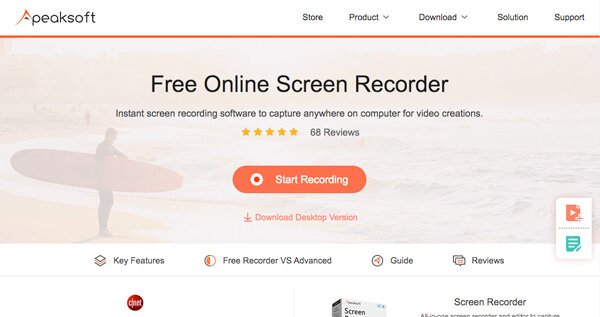
2. rész. 4 Egyéb legjobb online kamerarögzítő
Az Apeaksofton megígérjük, hogy ellenőrzött tartalmat kínálunk Önnek. Íme az erre tett erőfeszítéseink:
- Ha az értékeléseinkben szereplő összes kiválasztott termékről van szó, ezek népszerűsége és az Ön igényei állnak a középpontban.
- Az Apeaksoft tartalomcsapatunk az alább említett összes terméket tesztelte.
- A tesztelési folyamat során csapatunk a kiemelkedő jellemzőkre, az előnyeire és hátrányaira, az eszközkompatibilitásra, az árra, a használatra és más szembetűnő jellemzőkre összpontosít.
- Az értékelések forrásait tekintve megbízható véleményezési platformokat és webhelyeket használtunk.
- Javaslatokat gyűjtünk a felhasználóktól, és elemezzük az Apeaksoft szoftverrel, valamint más márkák programjaival kapcsolatos visszajelzéseiket.

1. legjobb: Fotofriend Video Booth
A Fotofriend Video Booth egy online videokamera-felvevő effektusoktól mentesen. Ha az online kamerarögzítőt használja a videofájlok rögzítésére, könnyedén kiválaszthatja és alkalmazhatja a kívánt videoszűrőt.
- PROS
- 1. Több mint 55 videofelvételi effektus, amelyeket díjmentesen használhat.
- 2. Kiváló minőségű képernyőfelvételeket és videókat készíthet online letöltés nélkül.
- 3. Könnyű megosztani és feltölteni a rögzített képernyőképeket.
- CONS
- 1. A rögzített videókat nem lehet könnyedén elmenteni kiváló minőségű videóval.
- 2. Az online kamerarögzítőt csak bizonyos magáncélokra használják.
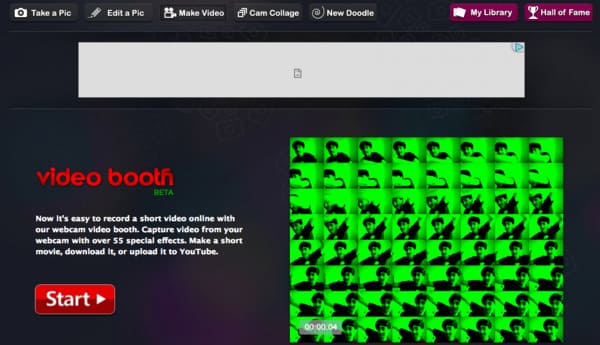
2. legfontosabb: Clipchamp Online webkamera felvevő
Clipchamp online webkamera felvevő egy másik ajánlott online kamerarögzítő, amely azonnal rögzíti a videót a böngészőben, hogy megosszák, tömörítsék és még szerkeszthessék is könnyedén.
- PROS
- 1. Rögzítse és mentse a felvételi fájlokat különféle felbontásokkal.
- 2. Beépített webkamera és mikrofon, USB webkamera, külső mikrofon stb.
- 3. Tömörítse a videókat kisebb méretre az eredeti minőség elvesztése nélkül.
- CONS
- 1. Csak a 480P-re exportálja a rögzített videofájlokat az ingyenes verzióhoz.
- 2. A videórögzítő használatához elő kell fizetni a Premium előfizetésre.
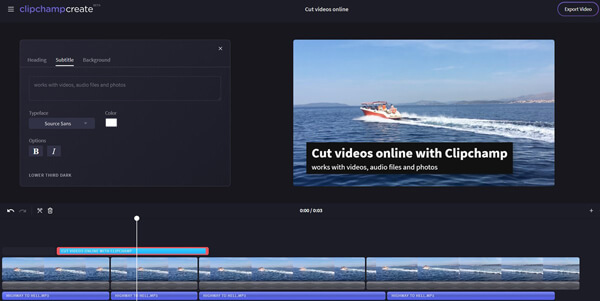
Top 3: Videofelvevő a 123APPS-től
Ha egy másik online kamerarögzítőre van szüksége a videofájlok könnyű rögzítéséhez és szerkesztéséhez, a Videó 123APPS-ból a kívánt egy videóvágóval, videó konverterrel és további eszközökkel.
- PROS
- 1. Rögzítsen videót és készítsen képeket közvetlenül a böngészőjében könnyedén.
- 2. Válassza ki a minőséget, kapcsolja be a tükör módot, vagy állítsa teljes képernyőre.
- 3. Mentse el a rögzített fájlokat a számítógépére vagy a Google Drive-ra.
- CONS
- 1. A képernyő kameraként történő rögzítéséhez stabil internetes környezet szükséges.
- 2. Nem biztosít jó videóminőséget az online kamerarögzítő számára.
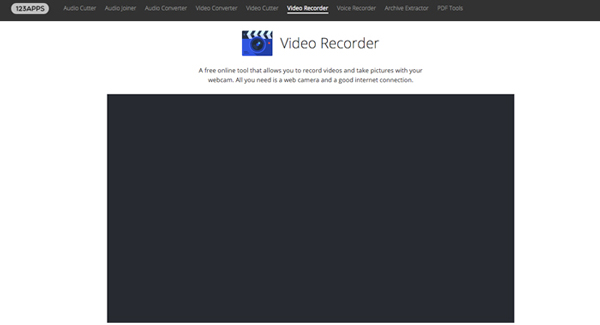
Top 4: Toolster Online webkamera videofelvevő
A többi online kamerarögzítőtől eltérően a Toolster egy online webkamerás videorögzítő, amelyhez Adobe Flash Player szükséges, különben nem videók rögzítése számítógépen. Ez az online webkamera-rögzítő azonban nem foglalja el a tárhelyet, miközben olyan sokoldalú funkciókat kínál, mint egy kliens rögzítő.
- PROS
- 1. A kimeneti videókat FLV fájlokba mentheti online streaming céljából.
- 2. Állítsa be a különböző FPS-eket, hogy jó minőségű videofájlt rögzítsen.
- 3. Rögzítsen online videókat, tekintse meg a rögzített fájlt, és töltse le számítógépére.
- CONS
- 1. Csak a kívánt online videók rögzítésére, 2 percen belül.
- 2. Engedélyezze az Adobe Flash Player futtatását az online fényképezőgép számára.
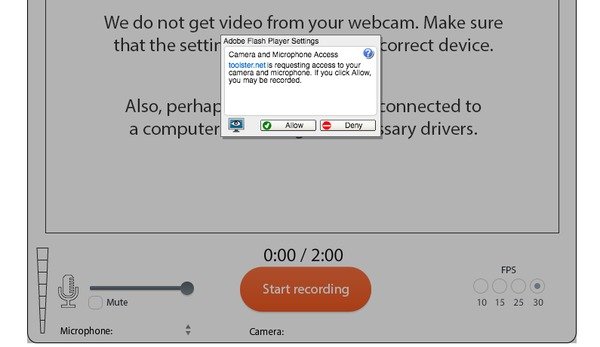
3. rész. GYIK az online kamerarögzítőről
Hogyan engedélyezhetem a webkamerát online kamerarögzítőként?
Ha az online kamera-felvevőt kell használnia, akkor a következőképpen kell engedélyeznie a kamerát a Windows rendszeren: Menj beállítások tól Rajt menüben a Windows 10. Válassza a Adatvédelem lehetőséget, és válassza a bal oldali menü Kamera opcióját a bekapcsoláshoz Hagyjuk, hogy az alkalmazások használják a fényképezőgépemet lehetőség az online kamera-felvevők használatához.
Felvehetek online külső webkameráról?
A videó online professzionális webkamerával történő rögzítéséhez a webkamerát is beállíthatja alapértelmezett megoldásként. Ezt követően ellenőrizheti, hogy a külső webkamerával tud-e videókat rögzíteni. Ha lehetséges, engedélyezze a beállításokat az online kamerarögzítővel, hogy ennek megfelelően válassza ki az alapértelmezett kamerát.
Hogyan készíthetek online kamerarögzítőt 60 FPS-sel?
A legtöbb online kamerarögzítő nem támogatja a 60 FPS-t. A kívánt fájlok rögzítéséhez 30 FPS-t kell választania. Természetesen használhatja a professzionális Tipard Screen Capture alkalmazást Windows és Mac számítógépén is, hogy könnyedén rögzítsen kiváló minőségű videót.
Következtetés
Ha fel szeretne venni, és el kívánja készíteni a kívánt fájlt a Online kamera felvevők, a cikkből többet megtudhat az 5 legjobb online programról. Az ingyenes online képernyőrögzítő egy sokoldalú megoldás, amely lehetővé teszi a kívánt videó rögzítését hanggal, és még kiváló minőségben is elmenti azokat. További ingyenes online és offline webkamerás felvevőkért egyszerűen nyissa meg a top 7 ingyenes webkamerás rögzítési eszköz Windows/Mac rendszerhez. Ha bármilyen kérdése van, nyugodtan tudassa velem.




